win7如何清空剪切板内容 win7清空剪切板操作步骤
更新日期:2023-03-20 08:39:58
来源:互联网
剪切板是电脑系统中用来暂存数据的一个工具,比如在你执行复制操作的时候,内容就会暂存到剪切板中。但是有的win7用户觉得剪切板内容太多了,应该怎么清空呢?大家需要先创建一个清除剪切板的快捷方式,之后进行执行命令填写,然后就能使用这个小程序去执行清空剪切板的命令了,非常方便。
win7如何清空剪切板内容:
1、建一个清除剪贴板快捷方式
右键点击桌面,选择新建 快捷方式,在请键入对象的位置中输入:C:\Windows\system32\cmd.exe;

2、点击“下一步”,输入 “清空剪贴板” ,然后打开该快捷方式属性,在目标栏中输入:%windir%\system32\cmd.exe /c echo off | clip;
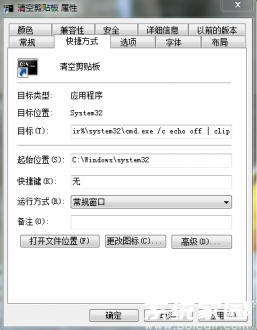
3、右键菜单添加清空剪贴板。
需要修改注册表(Win + R > regedit 打开注册表编辑器),进入 HKEY_CLASSES_ROOT > Directory > Background > shell,右键 shell 新建项,命名为 “清空剪切板”。
再右键 “清空剪切板” 新建一个名为“command” 的项,最后修改“command” 项右边栏属性中默认字符串的数值数据为:cmd /c echo off | clip;

4、此时在桌面右键已经可以看到 清空剪切板 菜单了。不需要时直接删除shell项下面的“清空剪切板”项即可。
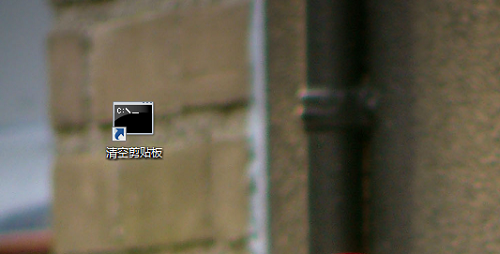
常见问题
- 知乎小说免费阅读网站入口在哪 知乎小说免费阅读网站入口分享365430次
- 知乎搬运工网站最新入口在哪 知乎盐选文章搬运工网站入口分享218654次
- 知乎盐选小说免费网站推荐 知乎盐选免费阅读网站入口分享177207次
- 原神10个纠缠之缘兑换码永久有效 原神10个纠缠之缘兑换码2024最新分享96861次
- 羊了个羊在线玩入口 游戏羊了个羊链接在线玩入口70746次
- 在浙学网页版官网网址 在浙学官方网站入口66419次
- 王者荣耀成年账号退款教程是什么?王者荣耀成年账号可以退款吗?64795次
- 地铁跑酷兑换码2024永久有效 地铁跑酷兑换码最新202458573次
- paperpass免费查重入口58502次
- 蛋仔派对秒玩网址入口 蛋仔派对秒玩网址入口分享57696次

